Содержание
Что такое FPS?
FPS – это количество кадров в секунду. Впервые этот термин применил ирландский фотограф Эдвард Майбридж, получив заказ от губернатора Калифорнии на серию экспериментов по видеосъемке движущихся объектов и создавший «движущиеся картинки» задолго до появления кинематографа. Его работы сыграли огромную роль в развитии телевидения, неудивительно, что и понятия, используемые изобретателем прочно вошли в нашу жизнь.
Как увеличить FPS в ArcheAge?
В ArcheAge оптимальный FPS определяется самой игрой. Но вот воплощение нужного количества кадров в секунду напрямую зависит от мощности компьютера, активности движения персонажа, количества спецэффектов, которые необходимо вывести на монитор. Слабый компьютер будет просто «пропускать» некоторые кадры, и результатом этого станет пресловутое «слайд-шоу» и запаздывание действий.
Конечно, проще всего посоветовать собрать более мощный компьютер. Но далеко не у всех есть такая возможность. Поэтому давайте попробуем улучшить производительность игры на программном уровне. Существует несколько приемов, которые помогут оптимизировать FPS в любой игре, включая ArcheAge.
Отключение служб
Далеко не все службы, запущенные на компьютере, необходимы пользователю постоянно. Откройте «Диспетчер задач» (комбинация клавиш Alt+Ctrl+Delete). Просмотрите список служб, запущенных на компьютере и отключите ненужные. Ни в коем случае нельзя останавливать службы, запущенные сервисами самой операционной системой, то есть от имени «NETWORK SERVICE», «LOCAL SERVICE», «SYSTEM». Остальные – на ваше усмотрение.
Повышение приоритета программы
В том же диспетчере задач можно выставить настройки приоритета, чтобы система уделяла игре больше ресурсов. По умолчанию ArcheAge имеет средний приоритет. При запущенной игре откройте диспетчер, выберите процесс «archeage.exe», кликните по нему правой кнопкой мыши. В строке «Приоритет» измените значение на «Высокий»
Отключение автозагрузки
Большинство установленных программ загружаются при старте компьютера, даже если они не слишком нужны на данный момент. Исполняемые во время игры процессы занимают оперативную память во время игры в ArcheAge и приводят к понижению FPS. Откройте меню «Выполнить» (комбинация Win + R), введите команду msconfig и в появившемся окошке откройте вкладку автозагрузки. Здесь можно отключить все, кроме служб Майкрософт и драйверов видеокарты.
Настройка быстродействия
Настройка быстродействия вашего ПК тоже может увеличить FPS в ArcheAge, но при этом визуальные эффекты оформления рабочего стола будут потеряны.
- В меню «Пуск» выбираем «Компьютер» (или кликаем по значку компьютера на рабочем столе правой кнопкой мыши), далее «Свойства» – «Дополнительные параметры системы».
- В строке «Быстродействие» нажимаем «Параметры».
- В первой вкладке этого меню (Визуальные эффекты) ставим галочку в строке «Обеспечить наилучшее быстродействие.
Своевременное обновление
Не забывайте вовремя обновлять драйвера для вашей видеокарты и DirectX с официальных сайтов производителей. Не стоит размениваться на сомнительные сборки и пиратские версии в этом случае.
Уход за компьютером
Очистка диска от ненужных файлов, забытых программ, дефрагментация и исправление ошибок реестра неплохо ускоряет компьютер, если проводить подобную профилактику регулярно. Не пренебрегайте уходом за основным источником вашего досуга.
Настройки игровой графики
В ArcheAge достаточно гибкие настройки параметров игры. Если у вас слабый компьютер, поставьте минимальные значения для графики и галочку напротив строки «одинаковые доспехи персонажей». Конечно, игра не будет столь красочной, зато вы смело сможете путешествовать по прекрасному миру, своевременно реагируя на опасности и не упуская возможностей заработать в ArcheAge.
Оптимальные настройки графики и советы по увеличению частоты кадров
ArcheAge разработана на движке CryEngine 3, поэтому для комфортной игры с неплохой графикой требуется компьютер со средними комплектующими. В руководстве описаны способы повышения FPS с помощью оптимальных настроек графики и настроек видеокарты от Nvidia и AMD.
Системные требования
Для оптимизации понадобится программное обеспечение, поэтому рекомендуется обновить драйвера:
- Панель управления Nvidia и GeForce Experience (только для видеокарт Nvidia),
- AMD Control Center и Radeon Software (только для видеокарт AMD),
- DirectX.
Я не знаю какая у меня видеокарта
Найдите в пуске Выполнить или используйте комбинацию клавиш Win+R. После вставьте в поле ввода команду devmgmt.msc и нажмите Enter.
Откроется окно Диспетчер устройств. Во вкладке видеоадаптера находится модель вашей видеокарты.
Настройки игры
- Максимальное количество игроков — параметр настраивается в Дополнительных функциях.
- Одинаковые доспехи персонажей — параметр настраивается в Дополнительных функциях.

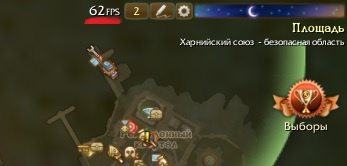
Настройки экрана
Некоторые параметры требуется включить или отключить для обеспечения стабильного FPS.
- Разрешение экрана — уменьшив разрешение экрана в соответствии с соотношением сторон экрана повысится FPS.
- Режим экрана — уменьшение разрешения экрана работает только в режиме окна или во весь экран.
- Вертикальная синхронизация — технология, которая убирает разрыв экрана за счет синхронизации кадров с частотой монитора и делает картинку плавной. Подходит только для мощных компьютеров, которые смогут выдержать дополнительную нагрузку.
- Потоковый рендеринг — поставьте галочку, так как благодаря этой технологии увеличивается FPS, за счет преобразования видимой картинки в растр, дополнительной нагрузки на процессор и прочего.
- DirectX — установите DirectX 9. Качество графики снизится и станет в разы меньше вылетов.
- Ограничение FPS — чем выше FPS, тем приятнее глазу, но видеокарте еще приятнее, когда она знает количество кадров, которые нужно рендерить в секунду. Например, если игра выдает 70 кадров в секунду, а глаз не будет дергаться от 60 кадров, то поставив ограничение, компьютер сумеет распределить свои ресурсы на другие задачи. Когда появляются новые объекты, то игра подлагивает, поэтому такое банальное ограничение FPS уменьшит скачок FPS при прогрузе.
Настройки качества
Некоторые настройки нужно обязательно снизить, а какие-то требуют немного ресурсов, поэтому их можно выставить по максимуму. Сначала разберем предназначение каждого параметра в настройках экрана и графики, а после перейдем к таблице с оптимальными настройками для слабых, средних и мощных ПК.
Качество текстур
- Ландшафт — качество текстур ландшафта.
- Модели персонажей — качество текстур персонажа.
Детализация
- Дальность прорисовки объектов — расстояние, на котором начинают прорисовываться объекты.
- Дальность прорисовки ландшафта — расстояние, на котором начинает прорисовываться ландшафт.
- Детализация ландшафта — детализация прорисовки ландшафта.
- Детализация объектов — детализация прорисовки объектов.
- Дальность прорисовки травы — расстояние, на котором начинает прорисовываться трава.
- Детализация моделей — детализация прорисовки объектов.
- Анимация LOD — детализация анимации персонажей, которая при отдалении становится менее детальной.
Качество теней
- Тени — самый трудоемкий процесс при рендере изображения. Рекомендуется отключить тени для слабых компьютеров.
- Дальность прорисовки теней — регулирует расстояние, на котором начинают появляться тени от объектов.
- Персонажи — детализация теней от персонажей.
- Объекты — детализация теней от объектов.
Шейдеры
- Движение облаков — не сильно влияет на производительность игры.
- Погодные эффекты — отключает дождь под тучами или снег на Эфен’Хале.
- Качество шейдеров — придают реалистичность объектам.
- Эффекты погоды — влияет не только на качество погодных эффектов, но и на освещение.
Качество эффектов
- Свечение оружия — не сильно влияет на производительность игры.
- Свечение лунных рун — не сильно влияет на производительность игры.
- Детализация эффектов — детализация анимации эффектов.
Водные поверхности
- Отражения — на территории всей игры находится вода, которая находится даже под землей. Это позволяет персонажу не падать вечность в пропасть, если провалится через текстуры, чтобы можно было использовать путевые заметки, книгу порталов или портал Нуи.
- Качество водных поверхностей — по той же причине, что и с отражением, стоит понизить качество воды.
Эффекты постобработки
- Эффекты HDR — вся красота картинки зависит от качества шейдеров и от глянцевых эффектов.

Настройки видеокарты Nvidia и AMD
Настройки видеокарты содержат параметры, которые могут быть использованы в игре, но настроить в ней это невозможно.
Как открыть панель управления Nvidia
После установки драйверов Nvidia на рабочем столе, в пуске или в трее появится значок для открытия панели управления.
Выберите слева Управление параметрами 3D, а после перейдите на вкладку Программные настройки. Найдите в списке ArcheAge или добавьте ее самостоятельно.
Добавляя игру через кнопку добавить, найдите в выпадающем списке ArcheAge. Если ее нет и в этом списке, то нажмите Обзор. Необходимо указать исполняемый файл ArcheAge.exe, который должен находиться в папке ArcheAgeWorkingBin32.
Как открыть Control Center AMD
Центр управления AMD также находится на рабочем столе, в пуске или в трее. В левом меню нужно выбрать Игры, а после Настройки 3D-приложений. Игру следует добавить уже из установленных приложений или самостоятельно через проводник.
Расширенные настройки
В зависимости от версии драйвера и видеокарты некоторые настройки отличаются по названию или отсутствуют. Обратите внимание, что эти настройки ухудшают качество картинки, но взамен увеличивают FPS и плавность картинки.
- Анизотропная фильтрация (выкл.) — влияет на четкость текстур.
- Вертикальный синхроимпульс (адаптивный) — соотношение частоты рендеринга кадров с частотой обновления экрана.
- Максимальное количество заранее подготовленных кадров (1 кадр) — увеличивает производительность за счет увеличения задержки.
- Потоковая оптимизация (вкл.) — передает некоторую нагрузку на центральный процессор.
- Режим управления электропитанием (предпочтителен режим максимальной производительности) — поддерживает максимальный уровень производительности независимо от загрузки графического процессора, что приведет к увеличению энергопотребления.
- Сглаживание — FXAA (выкл.) — постобработка для повышения качества картинки.
- Сглаживание — гамма-коррекция (выкл.) — повышает качество и цвета 3D картинки.
- Сглаживание — параметры (выкл.) — снижает ступенчатость у объектов.
- Сглаживание — прозрачность (выкл.) — уменьшает резкость краев объектов с прозрачными текстурами.
- Сглаживание — режим (управление от приложения) — определяет режим сглаживания между увеличением настройки приложения или замещением.
- Тройная буферизация (выкл.) — повышает производительность в режиме вертикальной синхронизации.
- Фильтрация текстур — анизотропная оптимизация по выборке (вкл.) — увеличивает производительность с минимальными потерями.
- Фильтрация текстур — качество (производительность) — задает приоритет видеокарты между производительностью или качеством.
- Фильтрация текстур — отрицательное отклонение УД (привязка) — увеличивает контрастность неподвижной картинки, но у движущихся объектов появляется ступенчатость.
- Фильтрация текстур — трилинейная оптимизация (вкл.) — увеличивает производительность с минимальными потерями.
Фоновые приложения
Все вышеперечисленные способы позволят играть даже на слабых компьютерах со стабильным FPS, но следует сделать еще пару действий, что освободить свой ПК от лишних процессов. Особенно это касается обладателей ОС Windows 10, которая просто напичкана бесполезными процессами.
- Автозагрузка — в конфигурации системы (Windows XP, Vista, 7) или в диспетчере задач (Windows 8, 10) регулируется запуск программ с включением компьютера. Не все программы и процессы отображаются в списке, поэтому здесь поможет бесплатная программа CCleaner.
Зайдите в папку с дисками, нажмите ПКМ по свободному месту и выберите свойства. В левой части экрана будет список, где есть пункт Дополнительные параметры системы. На вкладке Дополнительно в пункте быстродействия нажмите Параметры. Можно выбрать параметр Обеспечить наилучшее быстродействие, но без некоторых функций будет не комфортно пользоваться Windows, поэтому прочитайте каждый пункт внимательно перед применением настроек.
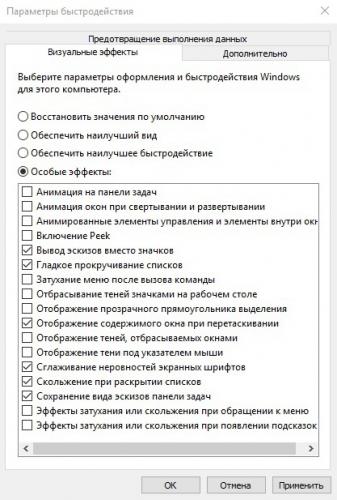
- http://fan-archeage.ru/kak-povysit-fps-fps-v-arxejdzh/
- https://dommol29.ru/kak-povysit-fps-v-archeage/
 Полный гайд по настройке кс го
Полный гайд по настройке кс го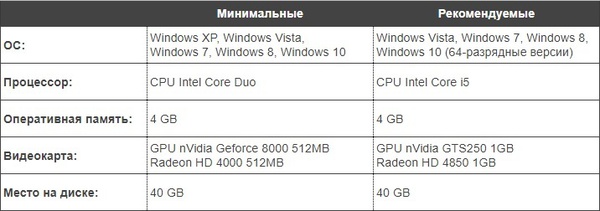
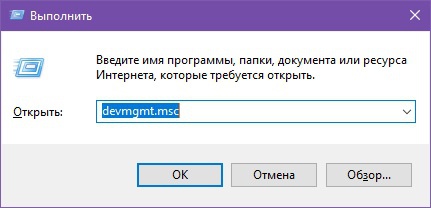
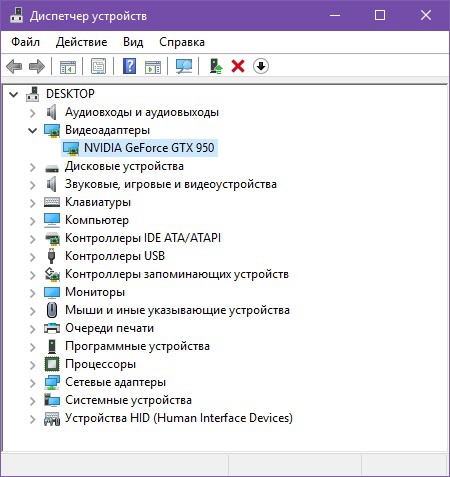
 Почему лагает Rust. Системные требования. Как убрать лаги и фризы
Почему лагает Rust. Системные требования. Как убрать лаги и фризы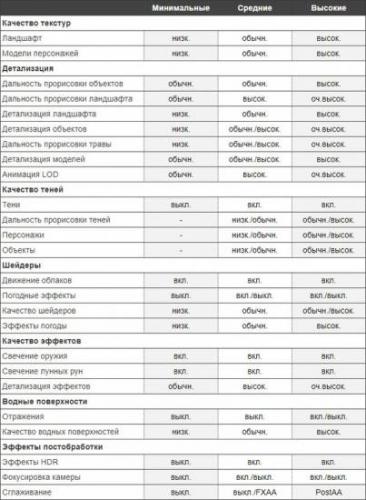

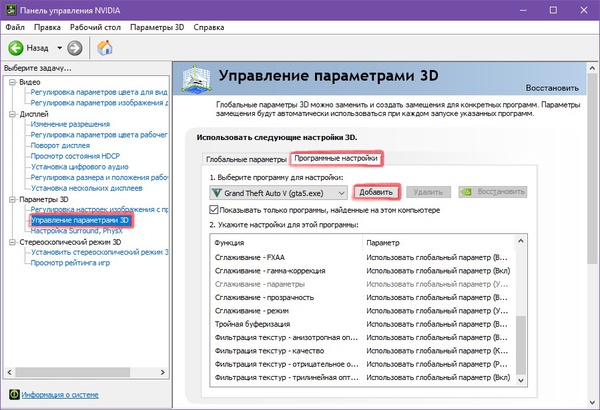
 Видеокарта AMD Radeon RX 560: характеристики и разгон
Видеокарта AMD Radeon RX 560: характеристики и разгон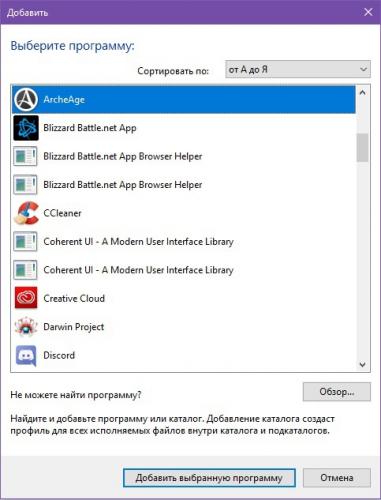
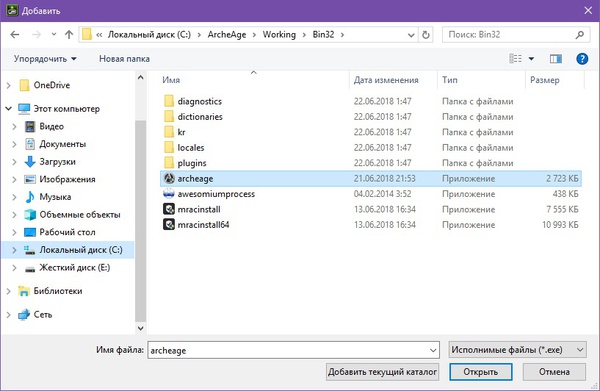
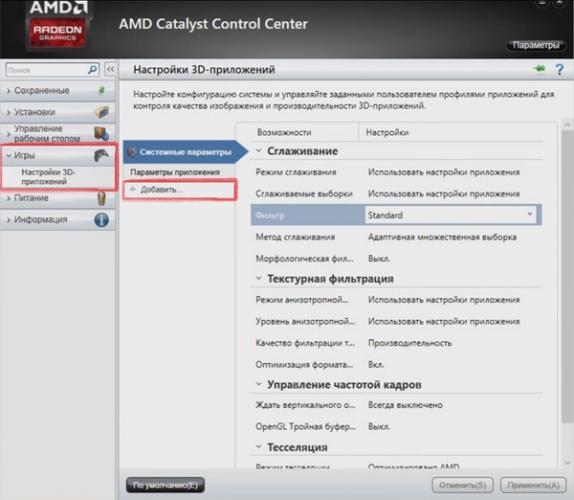
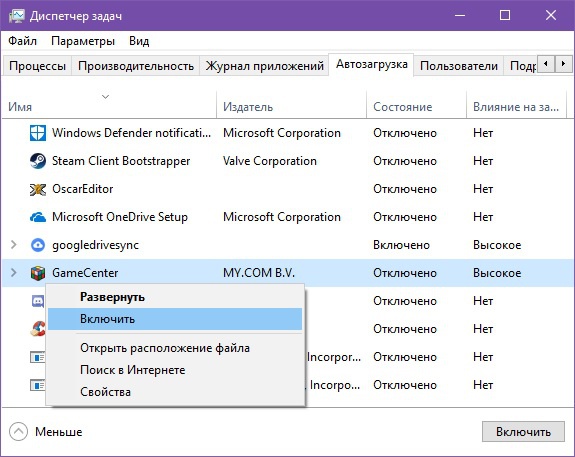
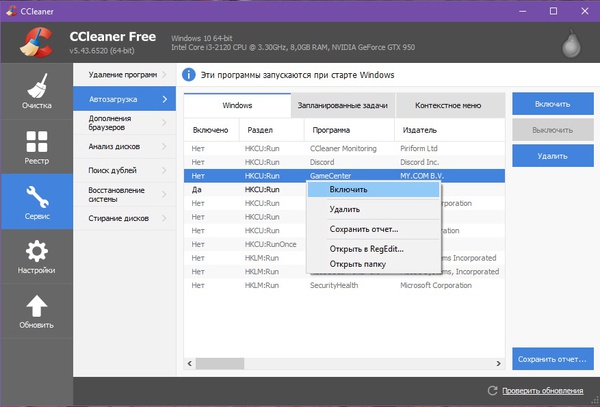
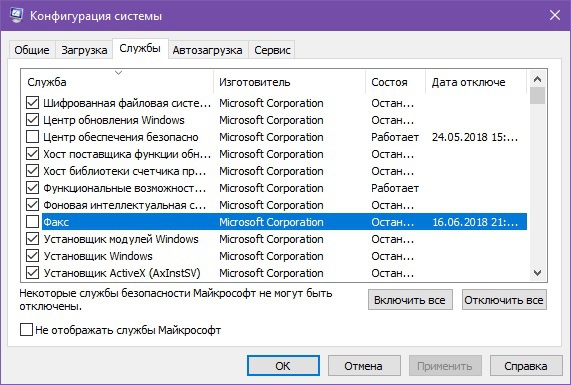


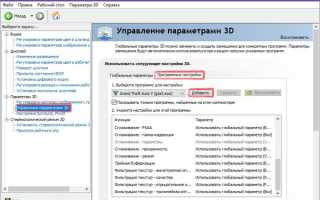

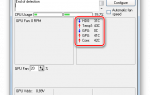 Amd radeon r7 200 series настройка
Amd radeon r7 200 series настройка Dying light: Выкручиваем графику
Dying light: Выкручиваем графику Как увеличить скорость вентилятора на видеокарте
Как увеличить скорость вентилятора на видеокарте Hearts of Iron IV — Больше никаких лагов!
Hearts of Iron IV — Больше никаких лагов!